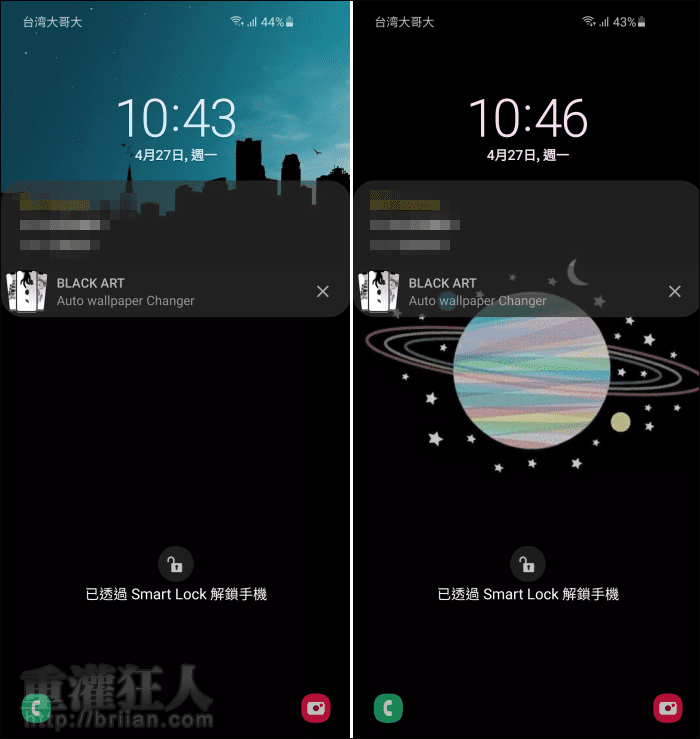手機桌布雖然可以任意更換成自己喜歡的照片或圖片,但若使用淺色系或是照片場景中有亮度特別高的地方,在夜晚或光線昏暗的環境中使用手機時,就會覺得特別刺眼,所以我個人是比較喜歡使用以黑色為主的桌布,若你也是但又想要有多一點設計感與變化性的話,可以考慮使用「Black Art Wallpaper」這款桌布 App。
「Black Art Wallpaper」裡提供的全都是以黑色為基底的桌布,每張桌布上都有特別的圖樣設計,大多都是簡單的線條畫,也有一些比較特殊的彩色圖案,不過都不會過份的搶眼,圖案的風格很多元化,喜歡的可以加入最愛,也可以直接將桌布儲存到相簿中保存並設定為鎖定畫面或主螢幕桌布。
如果喜歡的桌布太多,這款程式也有提供自動定時更換的功能,可以設定多久時間自動更換一張桌布,不過只有儲存到相簿中的桌布才會加入更換的行列唷!正在尋找深色桌布的朋友可以參考看看。
另外,其實在 Google Play 裡搜尋「Black Art Wallpaper」的話,可以找到許多同名的桌布 App,大概瀏覽了一下,權限基本上都沒有什麼奇怪的地方,除了本篇介紹的這款外,大家也可以嘗試看看其它的。
▇ 軟體小檔案 ▇
- 軟體名稱:Black Art Wallpaper
- 軟體語言:英文
- 開發人員:soko Apps
- 官方網站:http://sokoapps.com/
- 軟體性質:免費軟體
- 系統支援:Android 4.2 以上版本
- 網路需求:必須連接網路使用
- 軟體下載:在 Android 手機中開啟 Play 商店,搜尋「Black Art Wallpaper」即可下載安裝,或「按這裡」從網頁遠端安裝。
使用方法:
第1步 初次使用時,需先給予必須的權限,點擊「ALLOW」後依畫面指示操作即可。正式進入程式後,就可以在首頁看到黑色桌布了。
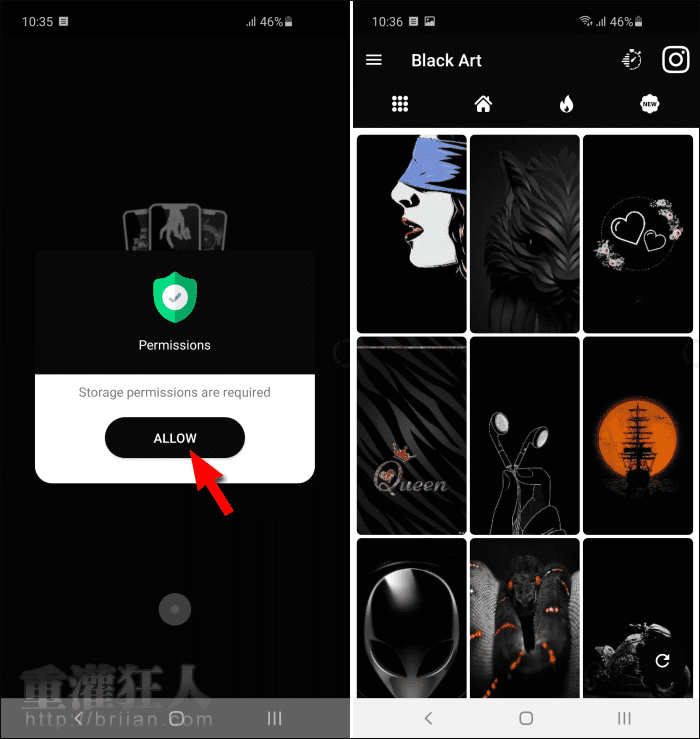
第2步 在上方可切換查看最「熱門」或「最新」的桌布列表,如果想要再看更多不同類別的桌布,就可以切換到「分類」查看。
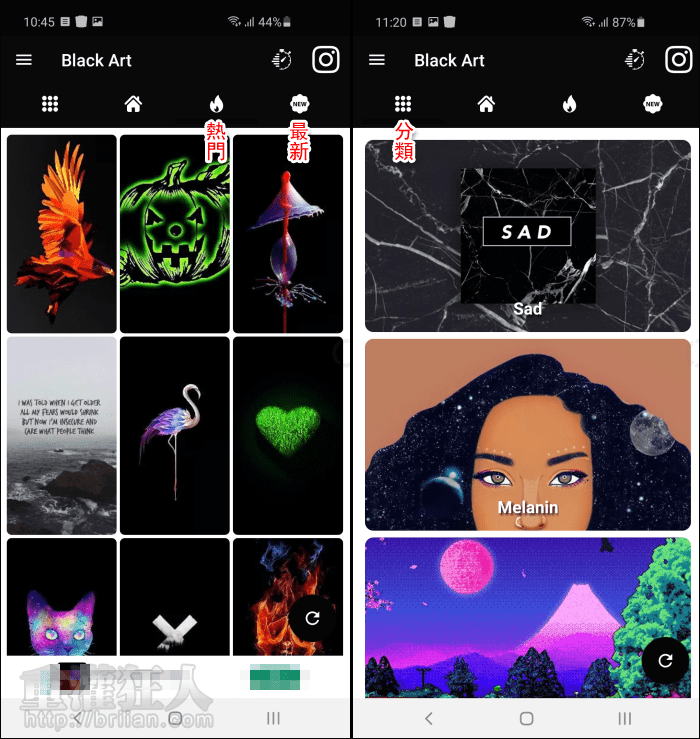
第3步 點入桌布可預覽大圖,左右滑動也能切換上下一張桌布,喜歡的話可點擊右上角的「愛心」加入最愛,或直接點擊下方的按鈕將桌布儲存到相簿中。
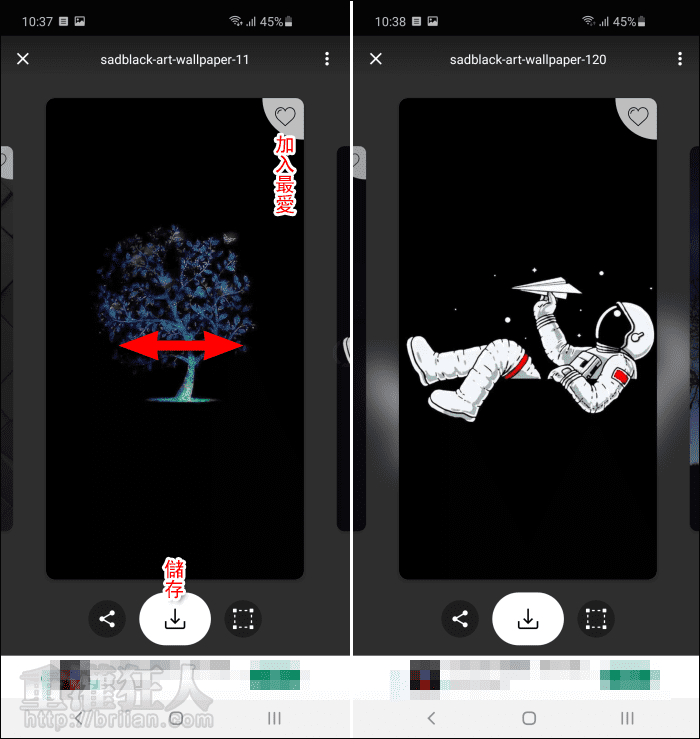
第4步 儲存過的桌布就可以點擊下方的按鈕,設定為主螢幕或鎖定螢幕的桌布。
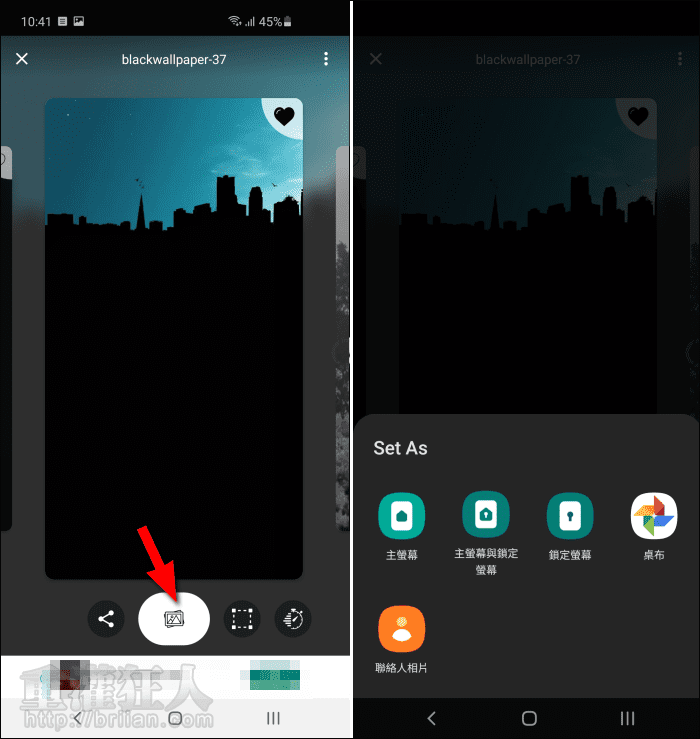
第5步 儲存桌布後,在右下角就會出現一個圖示,可用來設定自動更新桌布功能,開啟「Auto Wallpaper Changer」後,可選擇要自動更新主螢幕或鎖定螢幕,以及多久自動更換一次。
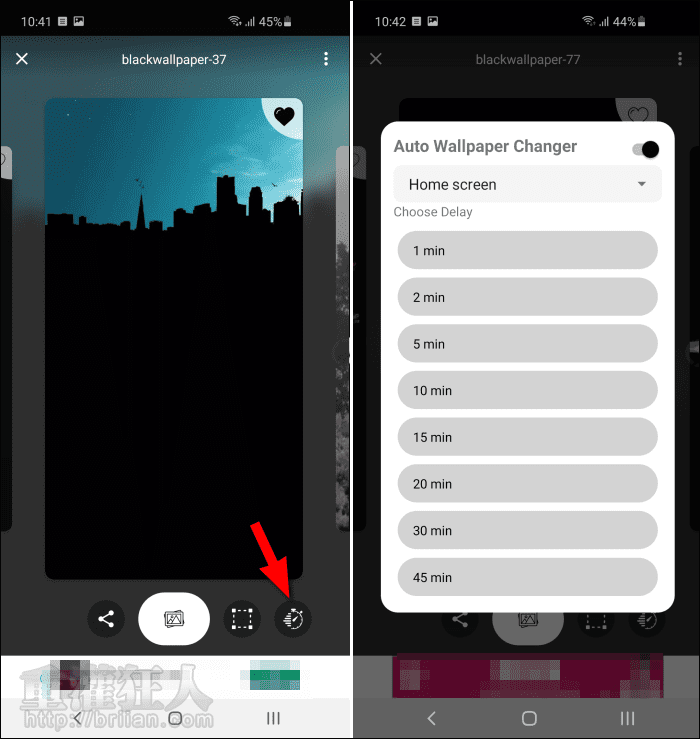
第6步 不過設定自動更新桌布有個討厭的地方,就是會一直常駐在通知欄中,有點礙眼,在意的話,就還是自己心血來潮時再手動更換桌布吧!